时间:2023-03-01 09:21:42 作者:wuxin 来源:系统之家 1. 扫描二维码随时看资讯 2. 请使用手机浏览器访问: https://m.xitongzhijia.net/xtjc/20211019/230014.html 手机查看 评论 反馈
Win10共享打印机连接失败错误代码0x0000007c解决方法分享。有用户安装好了打印机连接到电脑使用的时候,出现了一些问题。打印机连接的过程中出现了错误代码,代码显示是0x0000007c。那么这个错误代码是什么原因导致的呢?接下来我们一起来看看以下的解决方法分享。
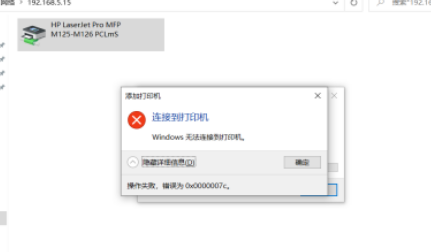
出现问题:
错误一:操作无法完成(错误0x00000709)。再次检查打印机名称,并确保打印机已连接到网络。
错误二:Windows无法连接到打印机。请检查打印机名并重试。如果这是网络打印机,请确保打印机已打开,并且打印机地址正确。
错误三:Windows无法连接到打印机,操作失败,错误为0x000007c。
出现问题原因:
这是由于Win10系统最近推出的更新补丁所遗留的问题,目前官方并没有任何解决方法。目前唯一的方法就是卸载最新的更新补丁。
卸载方法:
开始菜单→设置→Windows更新→查看更新历史记录→卸载更新。
找到更新的补丁KB50006670。
卸载过程大概需要3-5分钟,等待卸载完成后重启电脑。
解决方法:通过控制面板卸载最新补丁
打开控制面板,点击程序下方的【卸载程序】。
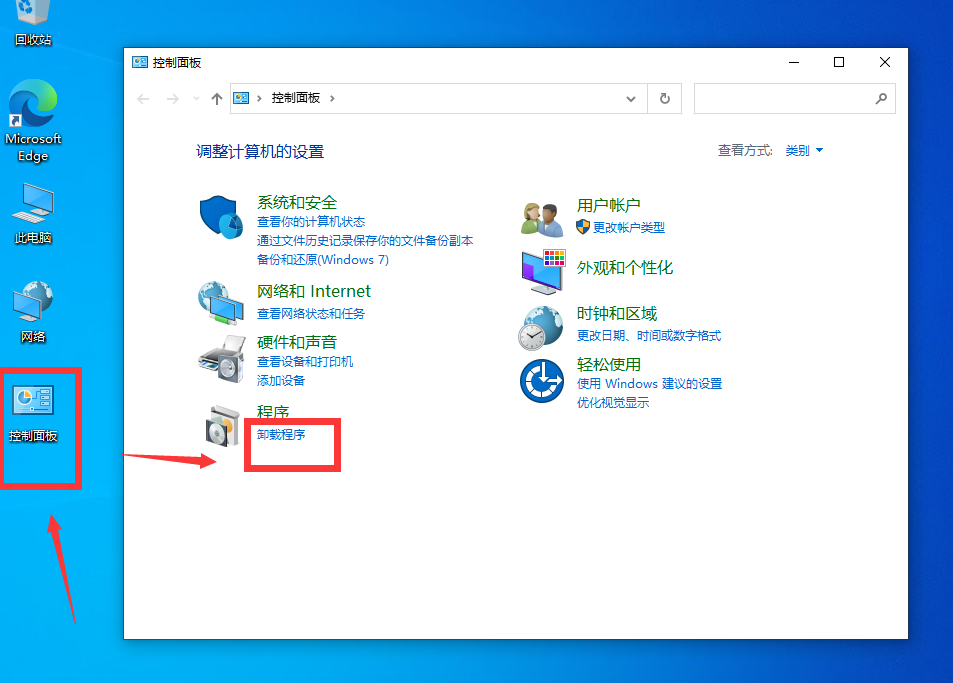
点击后,点击左方的【查看已安装的更新】。
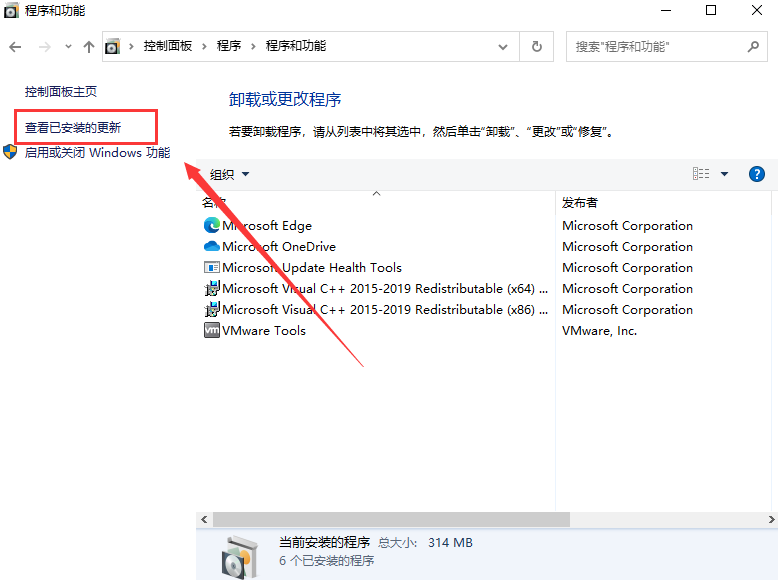
进入界面后,点击想要卸载的更新补丁,右键卸载即可。
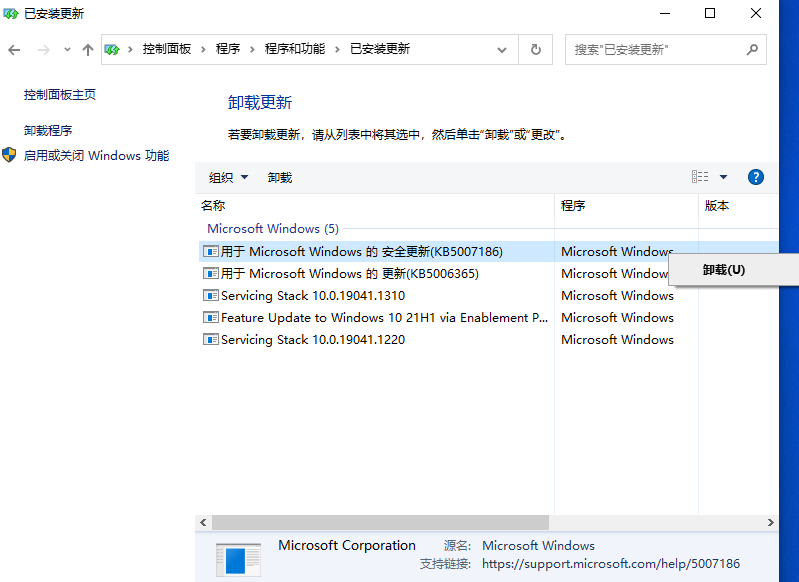
发表评论
共0条
评论就这些咯,让大家也知道你的独特见解
立即评论以上留言仅代表用户个人观点,不代表系统之家立场